ps玻璃效果怎么做
演示机型:戴尔[DESKTOP-HO0628O]
系统:win10
工具:ps2020
1.打开Photoshop软件
2.将所需要用到的图片导入ps
3.选择【矩形选框工具】选出要做特效的区域4.按快捷键control+J将所选区域进行复制
5.点击新建的图层 转换为智能对象
6.在上方的菜单栏中点击【图层】-【智能对象】-【转化为智能对象】
7.将新建的图层转化为【智能对象】
8.选中图层点击【滤镜】-【模糊】-【高斯模糊】
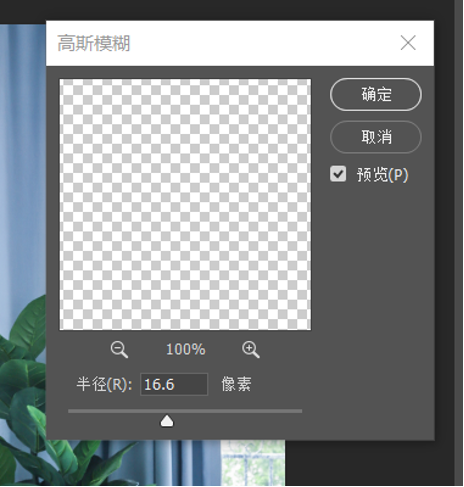
9.数值根据画面而定也可以参考视频中的数值
10.选中图层点击【滤镜】-【滤镜库】-【玻璃】
11.数值根据画面而定也可以参考视频中的数值
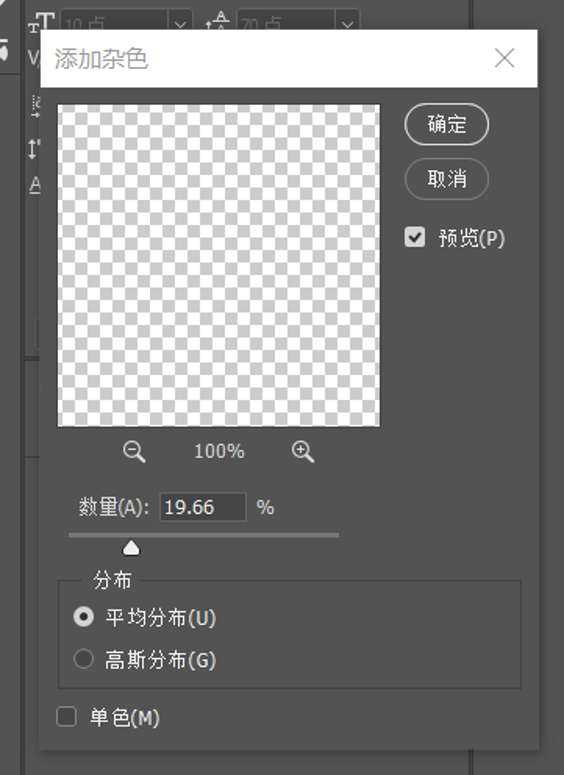
12.选中图层点击【滤镜】-【杂色】-【添加杂色】
13.数值根据画面而定也可以参考视频中的数值
14.为了增加玻璃的真实性,可新建空白图层
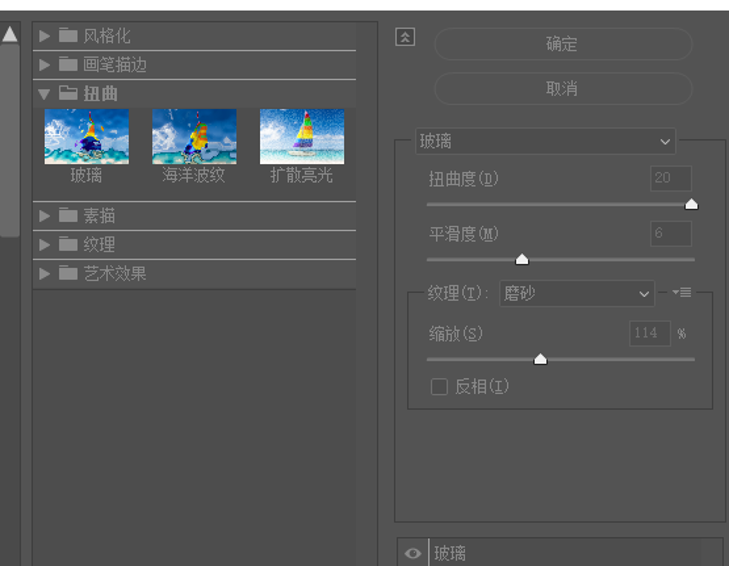
15.使用【矩形选框工具】
16.给玻璃增加一个厚度颜色填充为深蓝色
17.是不是很简单,快去试试吧
版权声明:除非特别标注,否则均为本站原创文章,转载时请以链接形式注明文章出处。







